Panoramica
Dopo aver registrato, generato e modificato il tuo video, puoi esportare il tuo progetto sul tuo dispositivo. Per poter esportare, devi essere attivamente abbonato o in prova- Mobile
- Desktop
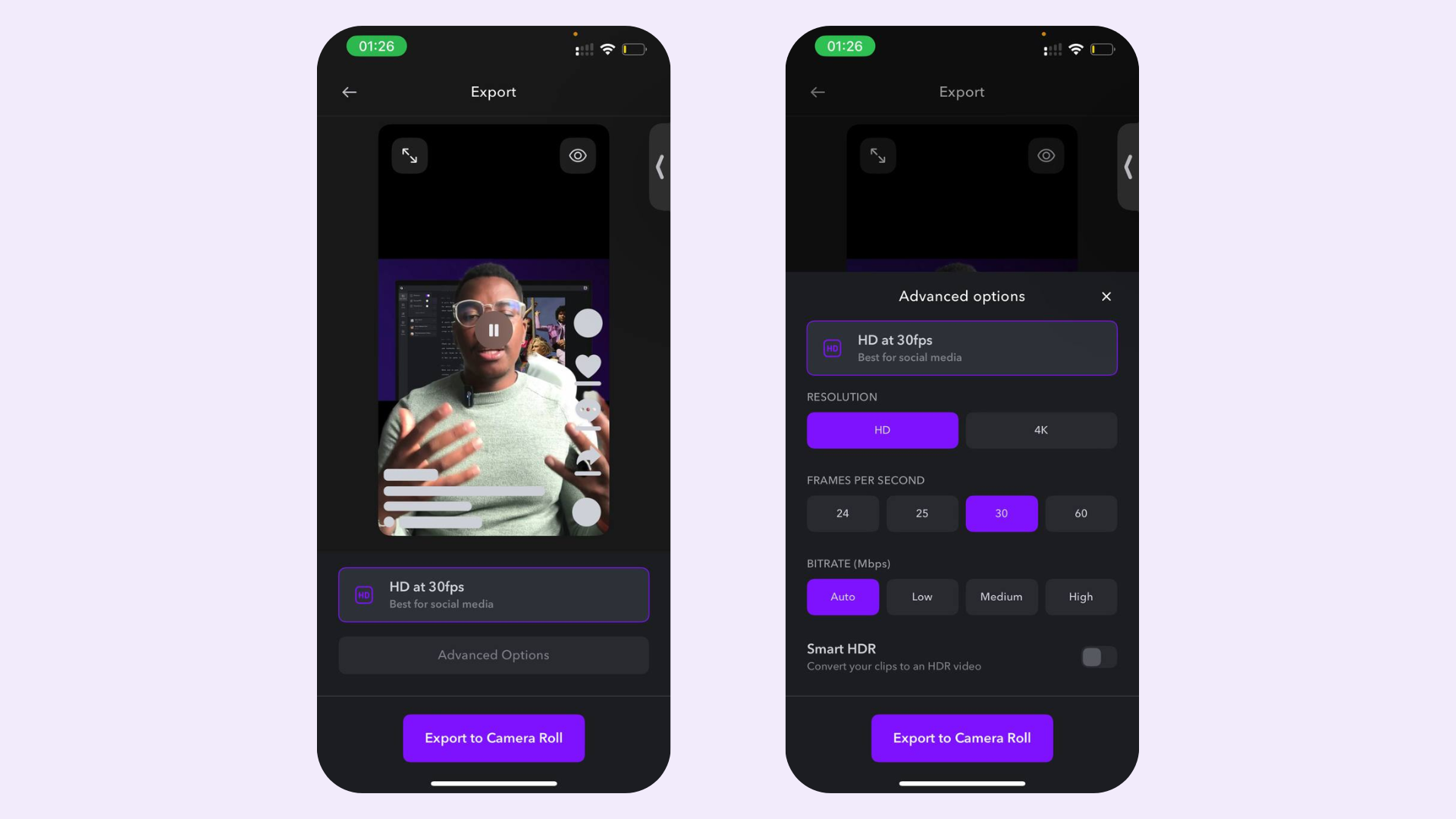
Importante
- Con l’abbonamento a Pro, puoi esportare un numero illimitato di progetti Pro. Tuttavia, se sei abbonato a Pro devi fare un upgrade per poter esportare progetti Max o Scale.
- Con l’abbonamento a Max, puoi esportare un numero illimitato di progetti Pro e Max.
- Con l’abbonamento a Scale, puoi esportare un numero illimitato di progetti Pro, Max e Scale.
Esporta il tuo progetto
Per esportare il tuo progetto:- Seleziona Esporta
- Scegli le tue impostazioni di esportazione
- Seleziona Esporta e il tuo video verrà scaricato sul tuo dispositivo.
Suggerimenti
- Per esportare il tuo progetto senza didascalie, semplicemente nascondi le tue didascalie prima di esportare.
- Prima di esportare, puoi regolare la scala del tuo progetto.
- Se sei già abbonato ma ti viene chiesto di pagare nuovamente, potresti aver creato accidentalmente due account. Scopri come ripristinare il tuo abbonamento.
Domande Frequenti
Quali impostazioni di esportazione dovrei scegliere?
Quali impostazioni di esportazione dovrei scegliere?
Per i migliori risultati, consigliamo di esportare con le stesse impostazioni del tuo video originale. Per controllare le impostazioni del tuo file originale:iOS
- Apri l’app Foto
- Trova il tuo video originale.
- Scorri il video verso l’alto per visualizzare i dettagli.
- Apri il video in Quicktime
- Fai clic su Finestra dalla navigazione in alto
- Fai clic su Mostra Ispettore Filmato
Cos'è l'HDR?
Cos'è l'HDR?
HDR significa “alta gamma dinamica” e molte videocamere consentono di registrare video con questa impostazione attivata. Quando registri con l’HDR, la tua videocamera effettua diverse registrazioni a diverse esposizioni e le fonde insieme per creare un risultato finale che ha più dettagli. Il Desktop non supporta i video HDR. Se noti problemi con il tuo video esportato, controlla che l’HDR sia disattivato sul tuo dispositivo e/o sul tuo software di editing.
Cos'è la bitrate?
Cos'è la bitrate?
In parole semplici, la bitrate si riferisce alla quantità di informazioni o dati contenuti nel tuo video, al secondo. Una bitrate più bassa ha meno informazioni e una bitrate più alta ha più informazioni. Consigliamo di utilizzare l’opzione Auto, ma puoi modificare le informazioni sulla bitrate per ridurre o aumentare intenzionalmente la dimensione del file esportato.
Perché il mio file esportato ha una dimensione del file diversa dall'originale?
Perché il mio file esportato ha una dimensione del file diversa dall'originale?
Quando esporti un progetto da Captions, il file può essere esportato in un formato di file diverso da quello originale. È importante sapere che dimensioni di file più piccole non significano necessariamente una qualità inferiore e se stai importando sui social, molte piattaforme comprimono il tuo file comunque.
Devo pagare per esportare?
Devo pagare per esportare?
Non offriamo una versione gratuita di Captions e devi essere attivamente abbonato o in prova per poter esportare.